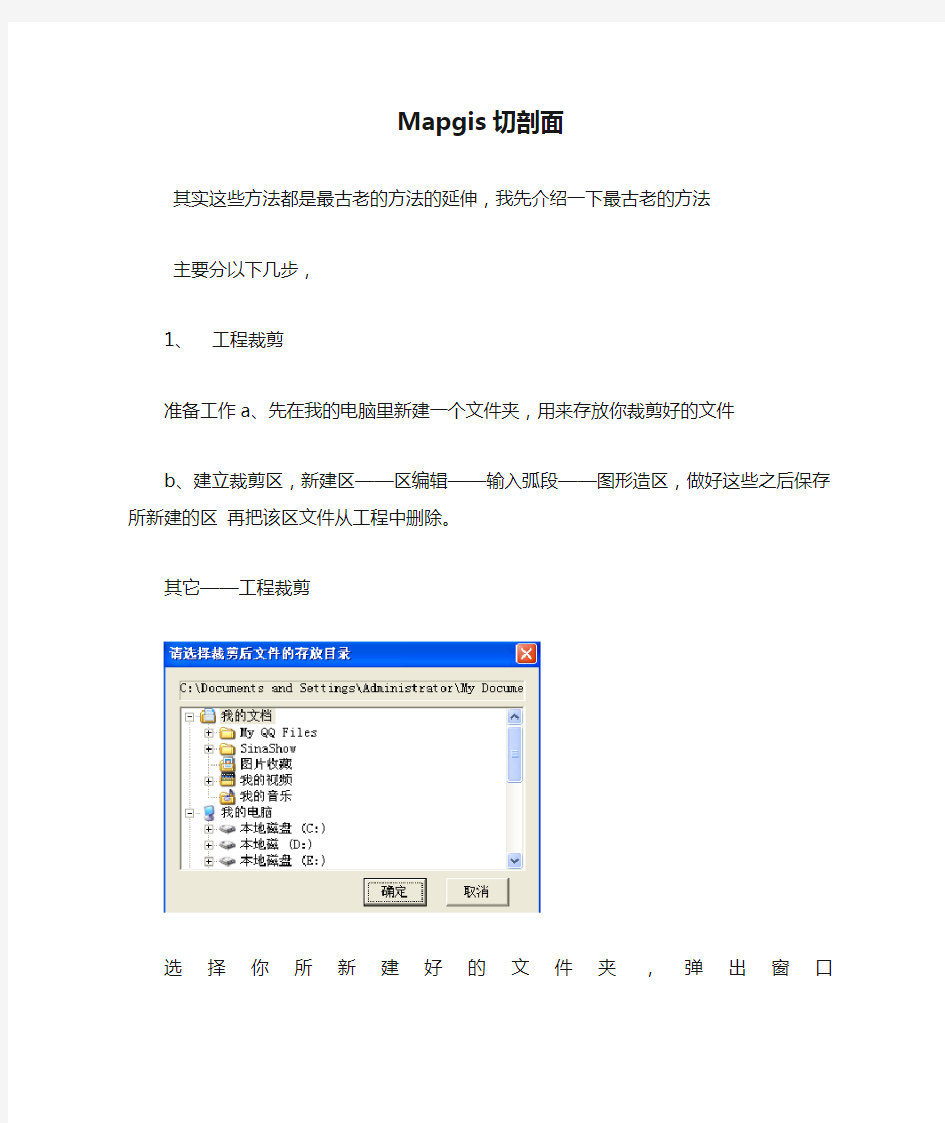
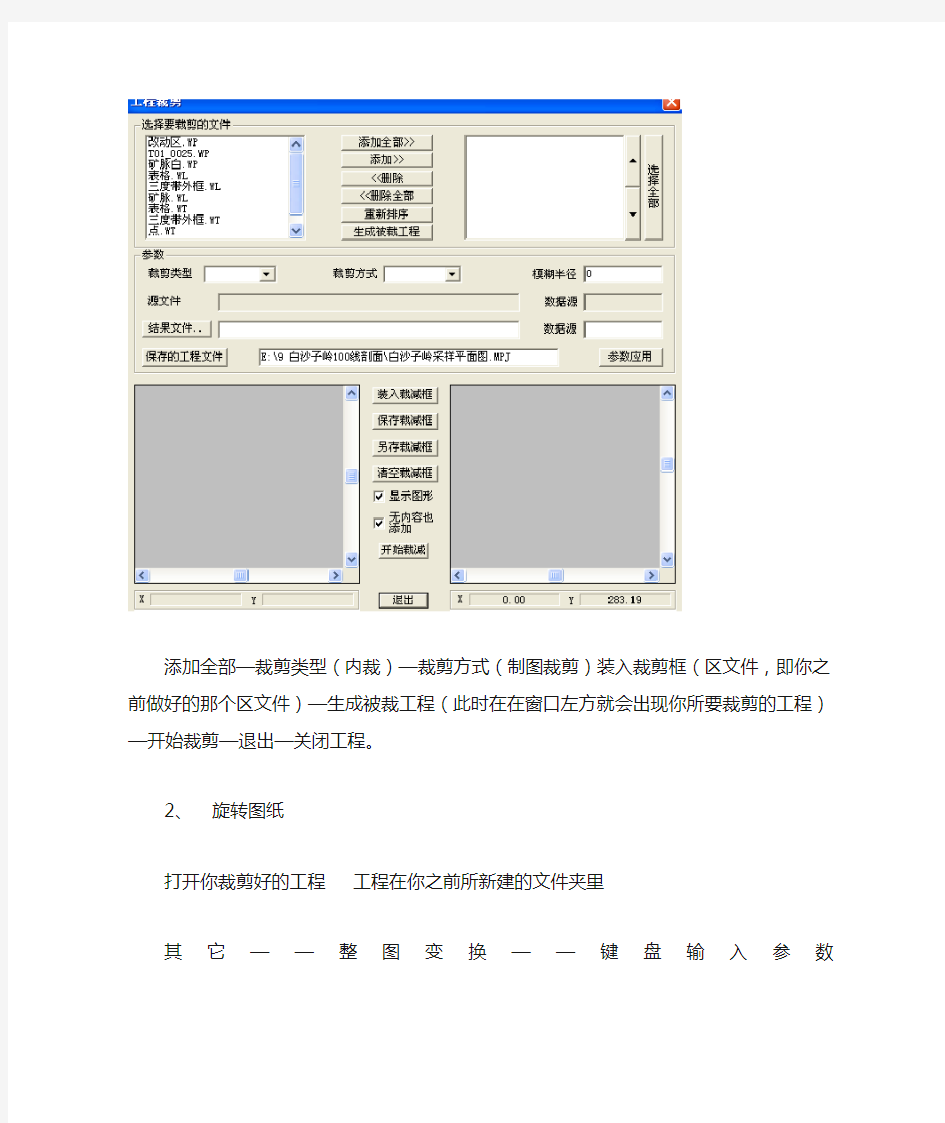
Mapgis切剖面
其实这些方法都是最古老的方法的延伸,我先介绍一下最古老的方法
主要分以下几步,
1、工程裁剪
准备工作a、先在我的电脑里新建一个文件夹,用来存放你裁剪好的文件
b、建立裁剪区,新建区——区编辑——输入弧段——图形造区,做好这些之后保
存所新建的区再把该区文件从工程中删除。
其它——工程裁剪
选择你所新建好的文件夹,弹出窗口
添加全部—裁剪类型(内裁)—裁剪方式(制图裁剪)装入裁剪框(区文件,即你之前做好的那个区文件)—生成被裁工程(此时在在窗口左方就会出现你所要裁剪的工程)—开始裁剪—退出—关闭工程。
2、旋转图纸
打开你裁剪好的工程工程在你之前所新建的文件夹里
其它——整图变换——键盘输入参数
按上图设置好且左下角的原点X,原点Y 输入窗口内的任意一个坐标
(主要目的是以防旋转
之后出现飞点的情况)。旋转角度要经你的勘探线的方位角换算,注:mapgis窗口的方位里和正常的不一样,指正右端是0°,再按逆时针旋转为正,自己体会一下。
做好之后在点击确定,再1:1窗口。
3、这个时候勘探线已经是水平了,再在勘探线与每根等高线的交点出点上一个点,
这个点建议大家用247号点十字架,当然也是个人习惯了。接着就是坐标移动点了,点编辑——移动点坐标调整,再之后就是看好每根等高线的高程,等高线的高程是好多那么移动点的坐标Y坐标你就输多少,所有的点都做好之后最后就是点连线了(线编辑——输入线——用点连线)注意你画的地形线的两端,因为你勘探线的两端并不一定是在与等高线的交点上,这时候就要大概的推测一下高程是好多了,
4、这样就把地形线顺利的切下了,下一步投影工程与坐标网,这一步比较简单我就
主要讲下坐标网,在坐标网与勘探线的交点出点上一个点子图,然后经过这个点像地形线引铅垂线就ok了其他的工程投影方法类似,
5、将做好的图稍微修饰一下就完成了。再完成平面图。
其实我发现这个过程还是比较繁琐,下面我把这些过程稍微简化一下,各自看好自己的mapgis功底,能领会哪种方法就用哪种方法,
方法一:
第一步与第二步照旧(如果熟练的话这两步也就是分分钟的事情就搞定)第三步我们省略在各个交点处放点的步骤,ctrl+s(选择图元)——选择勘探线——勘探线闪烁——ctrl+c——再把等高线所在的项目打上勾——ctrl+v——其他——自动剪断线(此时勘探线已经被剪断成一段一段),——线编辑——移动线坐标调整——移动每一根勘探线同样按高程移动,最后再画地形线,用F12捕捉线的端点。(注意是捕捉每一段线后一个端点)同时此时剖面图的平面图就取下面的之前所裁剪和旋转的图。其他的方法类似。
方法二:
把所有的步骤省略掉,不需旋转,不需裁剪,利用解析造线把地形线造出。相信会用方法一得人也就会明白我这种方法了(提示:主要是解析造线内的角度距离定点。)这个方法我还没试验过,但是我相信这个方法绝对要比CAD快,半小时就能切出来。
最后给各位所有学mapgis的同志们说一句我从mapgis中总结出来的一句话,忘能深深体会到
其实mapgis里所有的功能都是互补的,比如说你要造出一根线,可以用mapgis 里的很多功能来完成,各个功能都有各个的优点,那么我建议各位同志在做每一张图的时候都先回忆一下你会mapgis哪些工具,再想想来完成这张图用什么工具来完成更快捷,再举个例子,比如说你要经过一个点做一条固定角度的线,那么应该怎么做呢?有的人会先画一条水平的线再用变换线,再把话的线移到该点上,这样做的弊端是一麻烦,二误差大,还有的人会找到十字架这个子图,旋转这个点然后再画线,这种方法也是比较的烦,误差也大,那么我就要给各位介绍解析造线,其实我个人认为解析造线是mapgis里非常好用个的一个功能,不会用解析造线真的是枉为学习mapgis,当然,其实mapgis并没有什么详细的功能教材,这就需要各位多去专研,我学mapgis 也就两年,但是我可以很骄傲的说,你给我任何一张图我都能很快的用mapgis来完成!
最后给各位学mapgis的同志找点思路,如果你在室内整理资料,mapgis最基本的一些东西有,1、图形处理的输入编辑;2、图形处理的文件转换,讲到这里就给大家介绍一个软件叫geoway,我个人认为这个软件是画等高线的最好软件,如果你用mapgis画一幅图的等高线要一个星期的话那么我用个geoway只需要两天,而且画得比mapgis好,文件转换是将其他的文件类型比如cad转换成mapgis里线文件。3、库管理的属性库管理4、图像处理里的图像分析,主要是镶嵌配准,5、实用服务里的投影变换和误差校正。这些是最基本的。
喻军敏 黎罗胜 万良钦 余耀 (江西有色地质勘查五队,江西 九江 332000) 【摘 要】:传统钻孔柱状图的绘制方法费时费力,易错,不易修改。根据实际工作情况,结合新疆某矿区钻孔编录资料,基于Section V3系统,介绍一种简易快捷高效的钻孔柱状图生成方法。 【关键词】:Section V3;柱状图;钻孔编录 1 引言 Section 是福建闽西地质大队在Mapgis6.7基础上,以Microsoft VC++ 6.0为编程语言,以Mapgis 6.7 SDK 为开发平台研发的地质图件制作软件。柱状图子系统是Section 系统几大主要功能之一。Section2010版本利用数据库读取钻孔数据,在数据库中录入钻孔数据不方便。基于此,在Section2010系统基础上进行重新编辑,于2012年10月在华夏论坛正式发布Section V3,利用Excel 表格录入钻孔数据,Section V3成图,从数据录入到成图,简易快捷高效。 2 Excel 表格数据录入 Section V3 Excel 包括21个表格,分别为1封面,2钻孔,3编录,4回次,5地层,6标志面,7光薄片,8孔斜,9孔深校正,10钻孔结构,11采样,12矿体,13最后总结,14花纹库,15地层颜色库,16柱状图参数库,17字体参数库,18样品参数库,19水位,20描述,21封孔共21项(见图1),表格内容样式已设定好。 按从左到右的顺序,分别录入表格1-12和14-21钻孔数据,以新疆某铜金矿区ZK1575为例。Excel 表格中黑色字体为手动录入数据区域,红色字体最后总结时表格自动计算。表格数据录入时应注意以下几个问题。 (1) 程序设定是逐个读取表格信息,因此不能随意改变表格样式,否则会造成不可预计的后果。 (2) 同一钻孔信息,钻孔编号一致,程序能区分字母大小写,尤其是钻孔编号字母,统一编号样式,否则造成程序运行读取数据不全。 图1
MAPGIS钻孔柱状图(1:200)编制方法 一、数据准备 1、在EXCEL中输入需投入的原始数据(包括回次、分层、采样、采样及分析数据),存为EXCEL格式文件,作为基础数据的原始文件; 2、需投入线文件数据准备: (1)从原始文件粘贴有用的数据(注意:粘贴时用“选择性粘贴”→数据),其中: 回次线:粘贴回次的的“至”列,然后乘以-5作为“回次底界数据列”,最后形成的数据为 A列:0、B列:“回次底界数据列”、C列:60、D列“回次底界数据列”,另存为CSV(逗号分隔)格式文件。 分层线:粘贴“换层深度”列,然后然后乘以-5作为“分层底界数据列”,最后形成的数据为 A列:60、B列:“分层底界数据列”、C列:230、D列“分层底界数据列”,另存为CSV(逗号分隔)格式文件。 采样线:粘贴“采样情况至“列,然后乘以-5作为“采样底界数据列”,最后形成的数据为 A列:315、B列: “采样底界数据列”,C列;450、D列:“取样底界数据列”, 另存为CSV(逗号分隔)格式文件。 (2) 把以上CSV(逗号分隔)格式文件从记事本打开,把第三列及第四列用回车键打至下一行,把奇数行后面的逗号删掉,另存为TXT格式文件。以上三个文件最后可粘贴为一个文件,投影时一次可完成。 2、需投入点文件数据准备: 回次点:把回次线CSV(逗号分隔)格式文件另存为回次点,删掉后2行,最后形成的数据为 A列:0、B列“回次底界数据列”,另存为“回次点”。从记事本打开上述文件,另存为TXT格式文件(保存时在文件名后加.TXT后缀)。 分层点:把回次线CSV(逗号分隔)格式文件另存为回次点,,删掉后2行,最后形成的数据为 A列:60、B列“回次底界数据列”,另存为“分层点”。从记事本打开上述文件,另存为TXT格式文件(保存时在文件名后加.TXT后缀)。 采样点;把采样线CSV(逗号分隔)格式文件另存为采样点,,删掉后2行,最后形成的数据为 A列:315、B列“回次底界数据列”,另存为“采样点”。从记事本打开上述文件,另存为TXT格式文件(保存时在文件名后加.TXT后缀)。 二、线文件投影 打开MPJGIS投影变换子系统,首先设置缺省经纬线参数,然后依次打开“投影转换”→“用户文件投影转换”→打开文件→“生成线”“不需要投影”→数据生成→“确定”,NONAMEO.WL即为生成的线文件,最后把该文件另存即可。 三、点文件投影 1、打开MAPGIS投影变换子系统,首先设置缺省点参数(点类型选“子图”),然后依次打开“投影转换→“用户文件投影转换”→“打开文件”→“不需要投影”→“数据生成”→“确定”,NONAME0.WT 即为生成的点文件,最后把该文件另存为“回次点或分层点或采样点”即可。 2、点属性制作 (1)、从“库管理”子系统打开“属性库管理”,装入点文件,选“结构”→“编辑属性结构”→“编辑点属性结构”,编辑好“OK”退出。 (2)、点击“属性”→“属性输出”,输出类型选“数据库表格”,输入文件名保存即可。(输出的DBF文件不能保存于c盘)。 (3)、打开EXCEL,从基础数据表中把所需数据粘贴至属性表(*.DBF)。 (4)、连接属性:从“库管理”子系统打开“属性库管理”,选“属性”→“连接属性”。此处“连接点文件”选点文件,“被连接文件”选DBF文件。 3、注释点的形成 在“输入编辑”子系统中装入点文件,选“点编辑属”→“根据属性标注释”,在“标注属性选择”对话框中依次选择不同的标注域名、设置好标注点位移值及小数点位数即可。然后设置点参数,注意不同域名设置为不同图层。
Mapgis 自动成钻孔柱状图方法 一、原理 Mapgis中的点、线可以通过明码转换的方式生成,明码文件中只要表明钻孔柱状图中需要的点和线在图中的位置和格式,就可以利用mapgis中文件转换功能转换成钻孔柱状图的点和线,从而达到自动生成钻孔柱状图的目的。 二、所使用的软件 excel,mapgis ,vf6.0,6.prg和66.prg 三、使用说明 1、准备工作 成钻孔柱状图首先需要岩芯鉴定本和测井,在此定名两个文件分别命名为:岩性统计.xls和测井柱状.xls (1)岩性柱状.xls文件格式,
注:A列代表层号;B列代表岩层名称;C列代表岩层底深;D 列代表岩层厚度;E列代表取芯长度;F列代表取芯率;G列代表岩层倾角;H列代表岩性描述。注意在岩性描述里不能出现英文半角字符。 (2)测井柱状.xls文件格式 注:A列代表岩层名称;B列代表岩层底深;C列代表岩层厚度。 做好上面两个文件后保存在F:\vp柱状\ 文件夹里。 2、生成柱状图点和线文件的明码格式 在VF6.0中运行6.prg程序,从而产生点、线文件的明码格式文件。运行中需要输入变比例深度,此深度最好填终孔深度。 运行结束后会依次显示两个文件,分别为注释.txt和柱状.txt。 (1)注释.txt文件
此文件为柱状图中点文件的明码文件,格式如下: (2)柱状.txt文件 此文件为柱状图中线文件的明码文件,格式如下:
上面产生的两个文件需要处理下才能作为明码文件,处理方式和结果如下: (1)注释.txt文件的处理 此文件处理方式为把第一行的“a,b,c,d,e,f,g,h,i,j,k,l,m,n,o,p”删掉,然后加上: WMAP9022 1771 此处“WMAP9022”代表为点文件明码格式的开头,“1771”代表了点的数目,这个数字为文件最后一行,第3个数字。处理结果如下:
Section最开始为剖面图工具,后来与单位的钻孔柱状图功能集合,组合成由MapGis二次开发的有两大主要功能以及其他专业的地质辅助编辑制图软件。利用Section制作剖面图的功能,相信很多童鞋都已经清楚了,很多人也已经掌握了其实用方法,但是,从论坛的反应来看,制作钻孔柱状图的功能似乎很多都不懂,不知怎么做。可能有很多童鞋对数据库不熟悉,总感觉Section做钻孔柱状图很神秘,难以掌握。我也对数据库不熟悉呵。没有关系,下面我给大家讲解一下利用Section制作钻孔柱状图的过程。希望对正在迷茫的童鞋能顺利的掌握。 需要强调的是,这里暂时不设计太多的其他自定义,只讲解钻孔柱状图最基本的操作步骤,其他方法另行介绍。以示例的柱状图数据库为演练素材,废话少说大家准备好了吗,准备开始操练了! 准备工作 1、花纹库 每个矿区都有各自的岩性等等。因此,建议在做一个新的矿区的时,建立一个矿区的系统库。现在我们这个稀土矿区同样如此,由于岩性比较单一,所以建立本区域内的系统库并不很难。在输入钻孔柱状图的时候需要用到花纹库,因此先建立花纹库。 花纹库编辑属于MapGis的基本功能,详细请参阅MapGis相关功能,网上也有相关的教程。操作在菜单“系统库\编辑图案库”下面。 编辑花纹库的时候请注意记录“图案编号”对应的花纹名称。以备编辑花纹库代码表时所用。 2、数据库 由于对原数据库进行了部分修改,因此Section需要使用20090805e的数据库,这个数据库中有一个示例钻孔,大家可以拿来对照,制作钻孔柱状图。 在Section工具栏中DB按钮或者菜单的钻孔数据采集提示“注册数据源”,就是需要先连接钻孔的数据库。3、钻孔图形表头 最原始的表头如上图所示,保存在ZKTablerHead.sec文件中,该表头只能在Section中修改,配合数据库的参数选择-栏目选择进行修改!还有就是在最开始可以连接数据库,从数据库中来初始化表头(柱状图\设置表头\初始化表头,然后保存表头)。 第一节认识数据库 1、连接数据(库)源 连接数据源仍然是在柱状图菜单下的命令,所以我们首先应当新建文件。执行菜单“文件\新建文件”,如果没有刚才的菜单,请点击工具条的第二个按钮新建文件。 执行菜单“柱状图\连接数据源”,在打开的对话框中指向钻孔数据库保存的所在路径,打开数据库(*.MDB)文件。 为了(安装在系统盘的软件)避免意外丢失钻孔数据库,数据库没有指定必须放在安装目录
mapgis拓扑处理、实用工具、详细介绍 MAPGIS拓扑处理子系统,作为图形编辑系统的一部分,改变了人工建立拓扑关系的方法,使得区域输入,子区输入等这些原来比较繁琐的工作,变得相当容易,大大提高了地图录入编辑的工作效率。为了方便用户,让用户能正确地使用MAPGIS拓扑处理子系统,下面将详细地介绍系统各部分的功能,以及一些必要的注意事项。另外,在编辑系统的[其它菜单下,有一组常用的实用工具。一、拓扑处理工作流程 1.数据准备 将原始数据中那些与拓扑无关的线(如航线、铁路等)放到其他层,而将有关的线放到一层中,并将该层保存为一新文件,以便进行拓扑处理。 2.预处理 用户用数字化仪或矢量化工具得到的原始数据是线数据(*.wl),进行拓扑处理前,须进行预处理,其核心工作是将线数据转为弧段数据(*.wp)(这时还没有区),存入某一文件名下,然后将之装入;此后就可以做拓扑处理的工作了。 为了纠正数据的数字化误差或错误,在执行线转弧的前后可以选择执行以下功能项:编辑线、自动剪断、自动平差等,具体的先后次序不难从功能项中推知,如“自动线结点平差”应在“线自动剪断”后,“自动剪断线”只对线文件起作用,因此,要运用“自动剪断”功能,应在线转弧段前执行,或将弧段转换为线后再执行。在执行这些功能时,可按下边的顺序进行: [自动剪断线→[清除微短线→[清除线重叠坐标→[自动线结点平差→[线转弧段→[装入转换后的弧段文件→[拓扑查错。 注意:自动结点平差时应正确设置“结点搜索半经”。半经过大,会使相邻结点掇合一起造成乱线的现象。反之半经过小,起不到结点平差作用。 3.拓扑查错 可以执行查错操作,根据查错系统的提示改正错误。 4.重建拓扑 所有的预处理工作认为做好了,执行“重建拓扑”这个功能项,系统随即自动构造生成区,并建立拓扑关系。拓扑处理时,没有必要注意那些母子关系,当所有的区检完后,执行子区检索,系统自动建立母子关系,不需人工干预。当拓扑建立后,人工手动建立的区,且有区域套合关系,就得执行“子区检索”功能。 二、拓扑处理与实用工具的功能与操作 1.自动剪断线 用户在数字化或矢量化时,难免会出现一些失误,在该断开的地方线没有断开,这给造区带来了很大障碍。在造区过程中,遇到线在结点处没有断开,剪断线后才能继续造区,这显得很麻烦,所以系统提供自动剪断功能解决这个问题。“自动剪断”有端点剪断和相交剪断。“端点剪断”用来处理“丁”字型线相交的问题,即一条或数条弧段的端点(也就是结点)落在另一条线上,而这条线由于数字化时出现失误却没有断开,端点剪断处理这类情况,将线在端点处截断。“相交剪断”是处理两条线互相交叉的情况。自动剪断线后,有可能生成许多短线头,而且这些线头并无用处,此时,可执行下边的[清除微短线功能。 2.清除微短线 该功能用来清除线工作区中的短线头,将其从文件中删除掉,避免影响拓扑处理和空间分析。选中该功能后,系统弹出最小线长输入窗口,由用户输入最小线长值,输入完毕,系统自动删除工作区中线长小于该值的线。 3.清除重叠坐标 该功能用来清除某条线或弧段上重叠在一起的多余的坐标点,这些重叠的点有可能是用户重复输入或采集的。查出存在重叠坐标后,只需按右键即刻自动的消除重叠坐标。 4.自动节点平差 有线结点和弧段结节平差两种。可对线和弧段进行。有关涵义如前所述,只是这里对所有的
mapgis钻孔柱状图自动成图方法一、原理 Mapgis中的点、线可以通过明码转换的方式生成,明码文件中只要表明钻孔柱状图中需要的点和线在图中的位置和格式,就可以利用mapgis中文件转换功能转换成钻孔柱状图的点和线,从而达到自动生成钻孔柱状图的目的。 二、所使用的软件 excel,mapgis,vf6.0,6.prg和66.prg 三、使用说明 1、准备工作 成钻孔柱状图首先需要岩芯鉴定本和测井,在此定名两个文件分别命名为:岩性统计.xls和测井柱状.xls (1)岩性柱状.xls文件格式,
注:A列代表层号;B列代表岩层名称;C列代表岩层底深;D 列代表岩层厚度;E列代表取芯长度;F列代表取芯率;G列代表岩层倾角;H列代表岩性描述。注意在岩性描述里不能出现英文半角字符。 (2)测井柱状.xls文件格式 注:A列代表岩层名称;B列代表岩层底深;C列代表岩层厚度。 做好上面两个文件后保存在F:\vp柱状\文件夹里。 2、生成柱状图点和线文件的明码格式 在VF6.0中运行6.prg程序,从而产生点、线文件的明码格式文件。运行中需要输入变比例深度,此深度最好填终孔深度。
运行结束后会依次显示两个文件,分别为注释.txt和柱状.txt。 (1)注释.txt文件 此文件为柱状图中点文件的明码文件,格式如下: a,b,c,d,e,f,g,h,i,j,k,l,m,n,o,p 217.50,-55.60,1,0,"1",3,3.00,0,0,0,0,0,0,1,2,0 53.39,-54.30,2,0,"",4,3.50,0,0,0,0,0,0,1,2,0 130.24,-54.30,3,0,"砂质粘土",4,3.50,0,0,0,0,0,0,1,2,0 183.20,-54.30,4,0,"5.30",4,3.50,0,0,0,0,0,0,1,2,0 195.85,-54.30,5,0,"5.30",4,3.50,0,0,0,0,0,0,1,2,0 211.00,-54.30,6,0,"1",4,3.50,0,0,0,0,0,0,1,2,0 217.50,-58.90,7,0,"2",3,3.00,0,0,0,0,0,0,1,2,0 53.39,-63.60,8,0,"",4,3.50,0,0,0,0,0,0,1,2,0 130.24,-63.60,9,0,"粉砂",4,3.50,7,0,0,0,0,0,1,2,0 …………………… 259.87,-1699.96,1768,0,"827.58",3,3.00,0,0,0,0,0,0,1,2,0 275.20,-1699.96,1769,0,"29.50",3,3.00,0,0,0,0,0,0,1,2,0 259.87,-1802.56,1770,0,"878.88",3,3.00,0,0,0,0,0,0,1,2,0 275.20,-1802.56,1771,0,"51.30",3,3.00,0,0,0,0,0,0,1,2,0 (2)柱状.txt文件 此文件为柱状图中线文件的明码文件,格式如下: a,b,c,d,e,f,g,h,i 1.0000000000,0.0000000000,1,.20,10,10,0,11,0 2.0000000000,0.0000000000,0,.00,0.0,.00,0,0,0 51.0842080000,-57.3000000000,0,.00,0.0,.00,0,0,0 216.2868050000,-57.3000000000,0,.00,0.0,.00,0,0,0 1.0000000000,165.2025970000,0,.00,0.0,.00,0,0,0 1.0000000000,0.0000000000,1,.20,10,10,0,11,0 2.0000000000,0.0000000000,0,.00,0.0,.00,0,0,0 220.8998000000,-55.6000000000,0,.00,0.0,.00,0,0,0 234.6485000000,-55.6000000000,0,.00,0.0,.00,0,0,0 2.0000000000,1 3.7487000000,0,.00,0.0,.00,0,0,0 121.0000000000,0.0000000000,1,.10,20,15,0,0,0 2.0000000000,0.0000000000,0,.00,0.0,.00,0,0,0 220.9000000000,-46.7666666667,0,.00,0.0,.00,0,0,0 234.6500000000,-46.7666666667,0,.00,0.0,.00,0,0,0 3.0000000000,13.7500000000,0,.00,0.0,.00,0,0,0 …………………… 1691.0000000000,13.7500000000,0,.00,0.0,.00,0,0,0 29.0000000000,2.0000000000,1,.20,2.0,2.0,0,11,0
Secion自定义钻孔柱状图Excel版教程(整理) 一、下载安装释放表格ZKInfoEdit.xls 下载安装section安装版,安装成功后自动在MapGIS/Program/section文件夹下释放表格ZKInfoEdit.xls。 在Section中新建文件,执行“地质绘图\钻孔数据编录”,即可启动新的钻孔数据编录表格ZKInfoEdit.xls。如遇到Office警告(如下图),点击启用内容。 表格启动后界面如下。
二、自定义栏目 a、栏目名:只要是在“最后总结”表中“表头样式”为1,那么你使用的就是福建省闽西地质大队的表头样式,不能去改名栏目名称。这种只能配合【打印选择】列、调整【绘制顺序】列来达到目的。 我们的目的是自定义,所以这里好不犹豫就应设为0,这时【自定义】列需要改为1了。否则你的栏目名不是内置的名称,【打印选择】列即使是1,程序不会理会你的,它无法识别哈。 b、栏宽:就是数据列的宽度,至于到底宽度数据要多少,直接在标准柱状图上量取。 c、打印选择:如果保留使用闽西地质大队的栏目名,且是需要的栏目,这个就需要设置为1,否则不用理会这一列对应的单元格的设置。应当设置【自定义】列为1。 d、自定义:栏目名与默认提供的不相同时,这列的单元格则改为1,否则为0。 e、位置:指对应栏目调用数据的单元格位置。默认的时候,只要把表明填入即可获取数据,所以当你改为自定义时,数据就需要设置告诉程序从哪个位置调用数据了。格式为(10位数):表序2+列序2+区间列序4+对齐码2,详细说明在下面讲解。 f、坐标:输入也没有用的,为自动计算,无需输入。 g、字体-排列方式:这些不在叙述,需要的自行修改。 下面分讲各个要素。 (1)栏目名 参照标准柱状图改为你需要的名字,这里用演示表头(见下图)所示修改。